用户在ps软件中看到的各种矢量背景图片,都是可以通过滤镜调整的方式进行制作的。那么小编下面的文章中,就为大家具体地讲解了网点背景的制作方法,一起来看看吧。 ps添加半调
用户在ps软件中看到的各种矢量背景图片,都是可以通过滤镜调整的方式进行制作的。那么小编下面的文章中,就为大家具体地讲解了网点背景的制作方法,一起来看看吧。

ps添加半调图案滤镜步骤介绍
1.点击矩形工具,画一个大于背景的粉色填充矩形
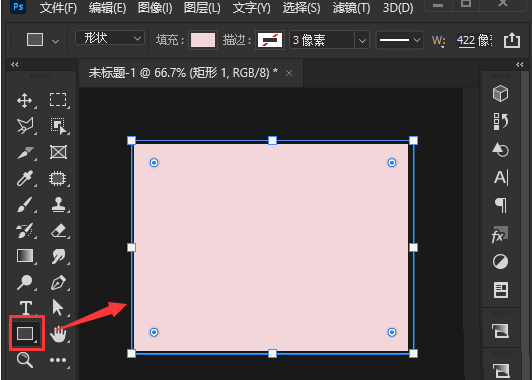
2.选中矩形后,点击滤镜菜单中的滤镜库按钮
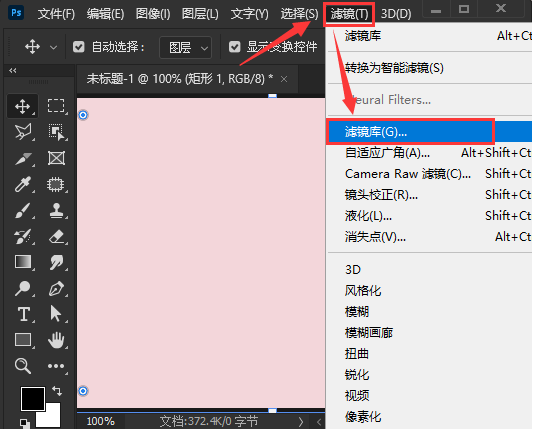
3.找到素描栏目中的半调图案选项,将大小、对比度分别调至1、3,图案类型选择网点,点击确定保存
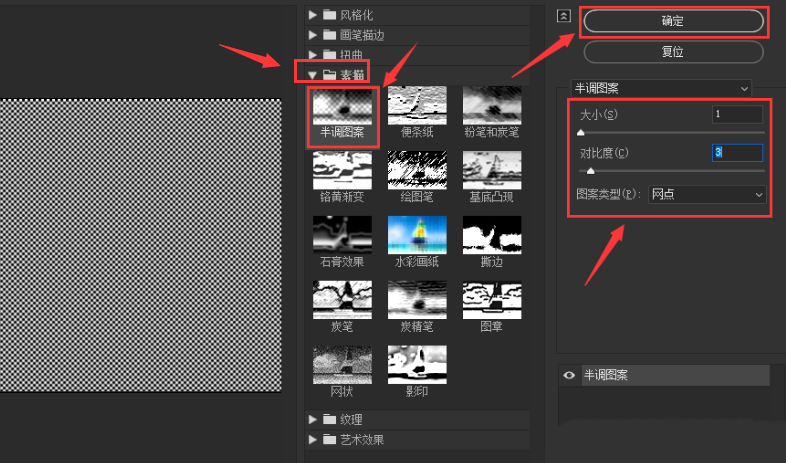
4.最后打开图层面板,将图层模式设置为亮光即可
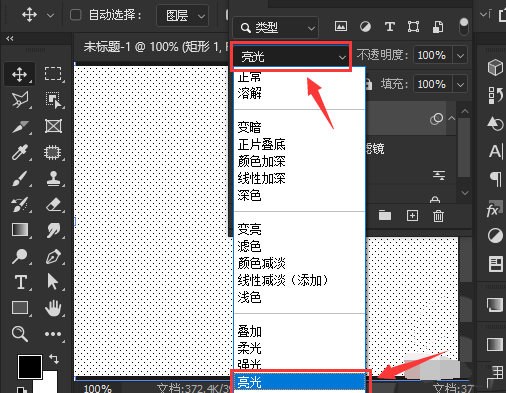
看了这么多,大家都掌握了多少呢?想要快速提升自己ps编辑能力的话,可以随时来自由互联阅读学习哦!
